Dai creatori di Halloween Makeup nasce una fantastica applicazione che vi permetterà di creare direttamente dalle vostre foto dei fantastici capolavori orripilanti. Scopriamo insieme i dettagli di Scary Makeup Horror photos Zombies and Stickers.
Il funzionamento di questa applicazione è davvero molto semplice, basterà infatti scegliere una foto dal Rullino o scattarla sul momento, e successivamente modificarla con decine di effetti, cornici, facce e stiker.
Attraverso questa nostra recensione vi illustreremo nello specifico le sue funzioni e tutto ciò che c’è da sapere su Scary Makeup Horror photos Zombies and Stickers. Come prima cosa apriamo l’applicazione e scegliamo la nostra immagine da caricare.
La prima cosa che l’applicazione ci chiederà sarà quella di effettuare un acquisto in-app per la rimozione delle pubblicità. Successivamente si aprirà la schermata iniziale dove potremo scegliere la foto da caricare. Una volta trovata la foto, selezioniamola ed iniziamo a divertirci.
Ora avremo a disposizione tre pulsanti principali in basso sullo schermo, dove il primo ci permetterà di inserire una faccia o maschera in aggiunta alla nostra foto. Selezioniamolo.
Anche in questa sezione l’applicazione ci proporrà un acquisto in-app per avere 25 facce e 25 stiker nuovi. Chiuso l’avviso potremo scegliere una tra le 9 facce disponibili gratuitamente e successivamente adattarla alla nostra foto.
Come potete vedere dall’immagine, ci saranno due pulsanti nei due angoli della faccia, uno verde con una “x” ed uno blu con all’interno una freccia bidirezionale. Il pulsante verde servirà per eliminare la faccia scelta, mentre quello blu ci consentirà di ingrandire, rimpicciolire e ruotare la maschera. Non appena avremo finito di sistemare l’effetto, clicchiamo sul pulsante “Apply” in alto a destra.
Ora premiamo il secondo pulsante, quello centrale, per entrare nella sezione “Editor” dove comparirà in basso un menu a scorrimento per selezionare la parte di effetti desiderata. Le sezioni sono molte: migliora, effetti, cornici, adesivi, messa a fuoco, rotazione, ritaglia, adjust, nitidezza, splash, disegno, testo, occhi rossi, schiarisci, difetto, meme.
Selezionando la voce “Migliora” entreremo in una sezione che ci permetterà di dare un tocco ad alta definizione all’immagine, renderla notevolmente più luminosa oppure apportare una correzione automatica del colore. Nella sezione “Effetti” potremo aggiungere dei filtri totalmente gratuiti alle nostre immagini, come ad esempio: clyde, avenue, haas, arizona, lucky, dean, keylime, boardwalk, marie, sage, metropolis, cruz. Una volta scelto il filtro che più si addice, spostiamoci nella sezione “Cornici” dove ci verrà chiesto di scaricare il pacchetto, gratuito, per procedere.
Ora che abbiamo aggiunto la nostra cornice, possiamo proseguire nella nostra creazione della nostra “opera d’arte”.
Andando nella sezione “Adesivi” si presenterà la stessa richiesta di download del pacchetto come nella sezione delle cornici. Una volta scaricato, procediamo con l’inserimento dello stiker che più ci soddisfa ed in seguito passiamo alla prossima sezione. Scegliamo ora la voce “Messa a fuoco“, dove potremo optare per due diverse modalità. Grazie alla prima avremo una messa a fuoco circolare sul soggetto della foto; usando la seconda invece, avremo una messa a fuoco più squadrata. Concluso il suddetto passaggio, potremmo andare ad aggiustare la nostra foto nel caso in cui si presenti storta o capovolta nella sezione “Ruota“.
Passiamo ora ad altri effetti.
Selezionando la voce “Adjust” avremo la possibilità di regolare a nostro piacimento la luminosità, il contrasto, il calore dei colori e la saturazione. Nella sezione “Splash” invece, potremo selezionare le parti della foto che vogliamo lasciare in bianco e nero. La funzione “colore intelligente” ci aiuterà a non fare sbavature, ed inoltre è presente un comodo pulsante che consente lo zoom dell’immagine. Concludiamo le nostre modifiche e passiamo alla sezione “Disegno” dove avrete la possibilità di disegnare, fare scritte e quant’altro direttamente sull’immagine. Come nella parte “Splash”, è presente l’icona dello zoom per una maggior precisione.
Una volta ultimati i disegni passiamo alle ultimi sezioni rimaste.
Grazie alla voce “Testo“, potremo inserire un testo nella nostra immagine. Potremo decidere la grandezza, il colore ed infine la posizione migliore. Passando alla sezione “Occhi rossi” saremo in grado, con le varie misure, di apportare correzioni agli occhi rossi nelle nostre immagini (sempre che ce ne siano). Nella scheda “Schiarisci” invece ,potremo schiarire determinate parti della foto, sempre a nostro piacimento.
Le ultime sezioni rimaste sono “Difetto“, “Meme” e “Feedback“
La sezione “Difetto” ci permetterà di aggiustare qualche piccola imprecisione nella nostra foto come una sbavatura, del colore di troppo o addirittura qualche difetto facciale del nostro soggetto. Nella sezione “Meme” potremo inserire delle immagini sul rigo superiore o inferiore, mentre “Feedback” è semplicemente una sezione per contattare gli sviluppatori.
Dopo aver esaurito la fantasia possiamo fermarci, salvare la nostra foto o condividerla sui nostri social network preferiti.
Scrivendo questa recensione ho testato a fondo questo editing di foto. Sono rimasto davvero stupito dalle numerose funzioni che vengono offerte gratuitamente. Gli acquisti in-app non sono indispensabili. in quanto la pubblicità non è affatto fastidiosa e le facce o maschere già presenti permettono una varietà praticamente illimitata di creazioni. Scary Makeup Horror è sicuramente un’applicazione consigliatissima.
Scary Makeup Horror photos Zombies and Stickers richiede iOS 6.0 o successivo, è compatibile con iPhone, iPad e iPod touch. Questa applicazione è ottimizzata per iPhone 5.


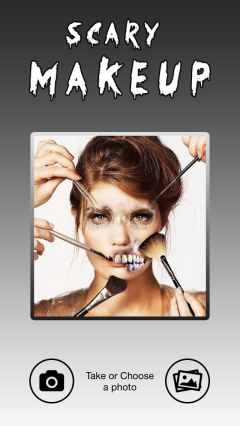

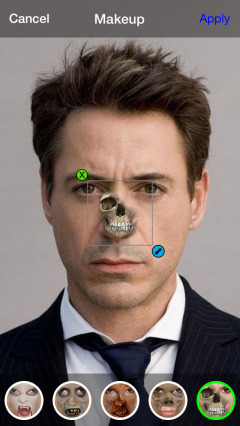



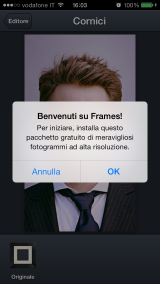
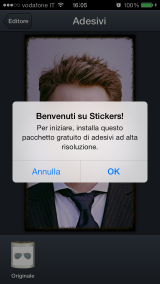

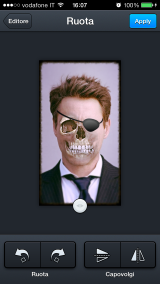

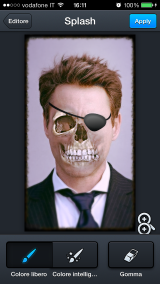
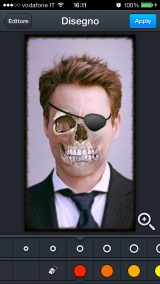
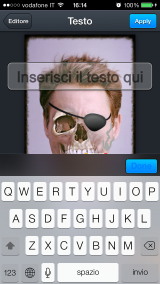
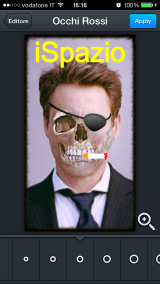
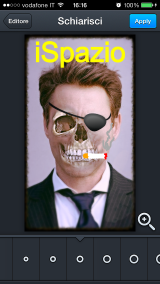
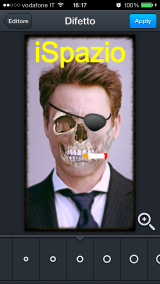
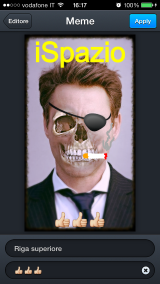
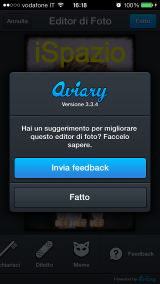




Leggi o Aggiungi Commenti